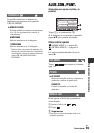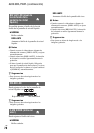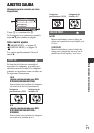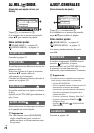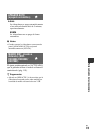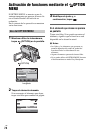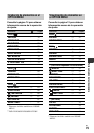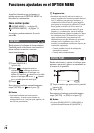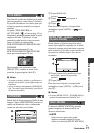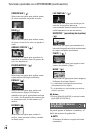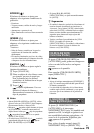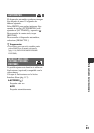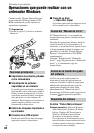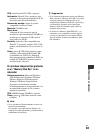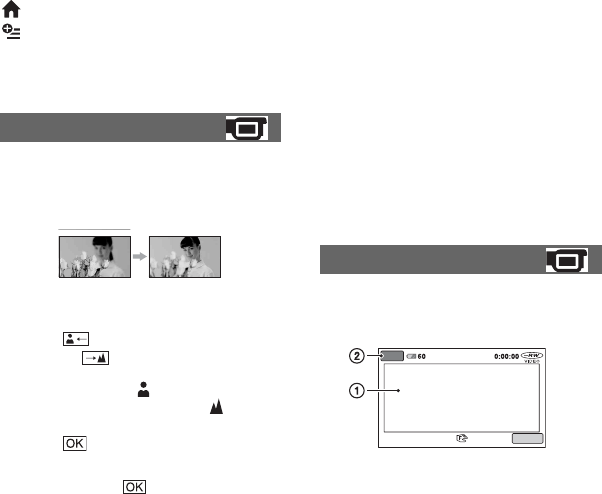
ES
76
Funciones ajustadas en el OPTION MENU
Aquellos elementos que solamente se
pueden ajustar en el OPTION MENU se
describen a continuación.
Cómo realizar ajustes
(HOME MENU) t página 62
(OPTION MENU) t página 74
Los ajustes predeterminados llevan la
marca B.
Puede ajustar el enfoque de forma manual.
También puede seleccionar esta función si
desea enfocar un motivo concreto
intencionadamente.
1 Toque [MANUAL].
Aparece 9.
2 Toque (enfoque de motivos
cercanos)/ (enfoque de motivos
alejados) para ajustar el enfoque con
nitidez. Se muestra cuando no es posible
ajustar el enfoque más cerca, y cuando
no es posible ajustarlo más lejos.
3 Toque .
Para ajustar el enfoque automáticamente,
toque [AUTO] t en el paso 1.
b Notas
• La distancia mínima necesaria entre la
videocámara y el motivo para obtener un
enfoque nítido es de 1 cm para gran angular y de
unos 80 cm para telefoto.
z Sugerencias
• Resultará más sencillo enfocar el motivo si
mueve la palanca del zoom motorizado hacia el
lado T (telefoto) para ajustar el enfoque y, a
continuación, hacia el lado W (gran angular)
para ajustar el zoom para la grabación. Cuando
desee grabar un motivo de cerca, mueva la
palanca del zoom motorizado hacia W (gran
angular) y, a continuación, ajuste el enfoque.
• Se mostrará durante algunos segundos los datos
de la distancia focal (la distancia en la que el
sujeto está enfocado, para situaciones de
iluminación escasa que dificulten el ajuste del
enfoque) en los siguientes casos. (No se
mostrará correctamente si utiliza un objetivo de
conversión (opcional)).
– Cuando cambia el modo de enfoque de
automático a manual.
– Cuando enfoca manualmente.
Puede seleccionar y ajustar el enfoque para
apuntar a un motivo que no se encuentre en
el centro de la pantalla.
1 Toque el motivo que aparece en la pantalla.
Aparece 9.
2 Toque [FIN].
Para ajustar el enfoque automáticamente,
toque [AUTO] t [
FIN] en el paso 1.
b Notas
• Si ajusta [ENFOQ.PUNT.], [ENFOQUE] se
ajustará automáticamente en [MANUAL].
ENFOQUE
ENFOQ.PUNT.
ESPERA
FINFIN
min
ENFOQ.PUNT.
AUTO